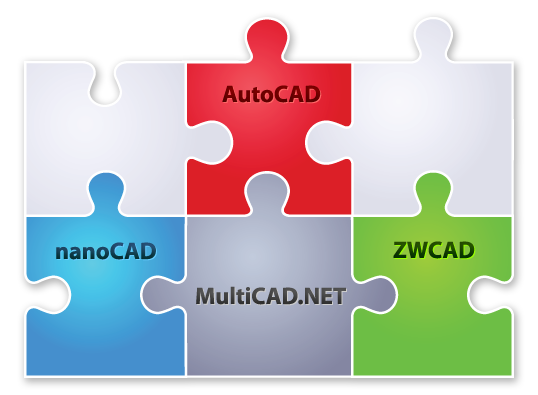
Одной из важных особенностей приложений, написанных на MultiCAD.NET API, является их кросс-САПР-платформенность. Проще говоря, приложения, написанные однажды, могут работать в любой из поддерживаемых САПР без перекомпиляции.
MultiCAD.NET является «родным» API для nanoCAD, приложения могут быть загружены с помощью стандартных команд APPLOAD или NETLOAD. В AutoCAD или ZWCAD необходимо предварительно загрузить MultiCAD Object Enabler, затем MultiCAD.NET приложения загружаются командой NETLOAD.
Под катом пошаговое руководство, в котором мы продемонстрируем процесс загрузки MultiCAD.NET приложения в nanoCAD, AutoCAD и ZWCAD, создадим с его помощью чертеж и отредактируем его во всех трех системах.
Загрузка MultiCAD.NET приложения в nanoCAD
Наш обзор мы начнем с создания примера чертежа в nanoCAD — родной платформы для MultiCAD.NET приложений. Для экспериментов подходят и бесплатный nanoCAD 5.0 и платный nanoCAD Plus 6.0 в демонстрационном режиме, обе версии доступны для скачивания на nanocad.ru. В качестве примера мы будем работать с приложением, которое создает уже знакомые по предыдущим статьям пользовательские примитивы TextInBox.
- Скачайте и распакуйте на жесткий диск архив TextInBoxSample_RU.zip, содержащий скомпилированную сборку примера.
- Убедитесь, что после распаковки файл TextInBoxSample.dll разблокирован для чтения (правый клик на файле -> Свойства -> Общие -> Разблокировать)
- Загрузите TextInBoxSample.dll в nanoCAD стандартным способом, используя команды NETLOAD или APPLOAD.
- Создайте новый чертеж.
- Запустите команду TextInBox и создайте новый примитив TextInBox.
- Сохраните чертеж в файле с именем TextInBox.dwg.

Загрузка MultiCAD.NET приложения в AutoCAD
Теперь откроем сохраненный файл в AutoCAD 2010-2014 (32- или 64-битной версии) и отредактируем чертеж. Для этого выполним следующие шаги:
- Скачайте и распакуйте архив MultiCAD_Enabler_1603_RU.zip с набором MultiCAD Object Enablers.
- Используя команду APPLOAD загрузите файл приложения ALoader.arx (enabler для AutoCAD) из соответствующей поддиректории:
- mg9/mg9x64 (для AutoCAD 2010-2012),
- mg10/mg10x64 (для AutoCAD 2012-2014).
- С помощью команды NETLOAD загрузите сборку примера. Обратите внимание, что это один и тот же .dll файл, который загружается на все поддерживаемые платформы: nanoCAD, AutoCAD или ZWCAD, вне зависимости от битности версий.
- Откройте файл TextInBox.dwg.
- Выберите примитив и измените его текстовую строку в окне свойств объекта:

- Переместите и измените размер объекта, используя ручки.
- Сохраните чертеж.

Загрузка MultiCAD.NET приложения в ZWCAD
Теперь мы продолжим редактировать чертеж, загрузив его в ZWCAD 2014, build 2014.06.25(24082).
- APPLOAD ZLoader.arx (enabler для ZWCAD) из поддиректории mg10.
- NETLOAD TextInBoxSample.dll.
- Откройте файл TextInBox.dwg.
- Запустите команду TextInBox и создайте еще один примитив TextInBox.
- Выберите новый примитив и измените его текст в окне свойств объекта:

- Сохраните чертеж.

И снова nanoCAD
Вернемся к nanoCAD. На этот раз мы воспользуемся 64-битной версией — nanoCAD x64 Plus 6.
- Запустите nanoCAD x64 Plus 6 в демонстрационном режиме и командой NETLOAD загрузите сборку примера TextInBoxSample.dll.
- Откройте файл нашего чертежа TextInBox.dwg и отредактируйте объекты на свое усмотрение.
- Запустите команду TextInBoxEdit, выберите примитивы и убедитесь, что значения всех текстовых компонентов изменилось. На самом деле данная команда в примере изменит текст на “New text”, но на иллюстрации мы покажем объекты с более красивой текстовой строкой:

Таким образом MultiCAD.NET приложения работают во всех поддерживаемых САПР, и созданные с их помощью чертежи могут быть открыты, отредактированы и сохранены в любой из этих программ без потери функциональности.
Автор: ISL




